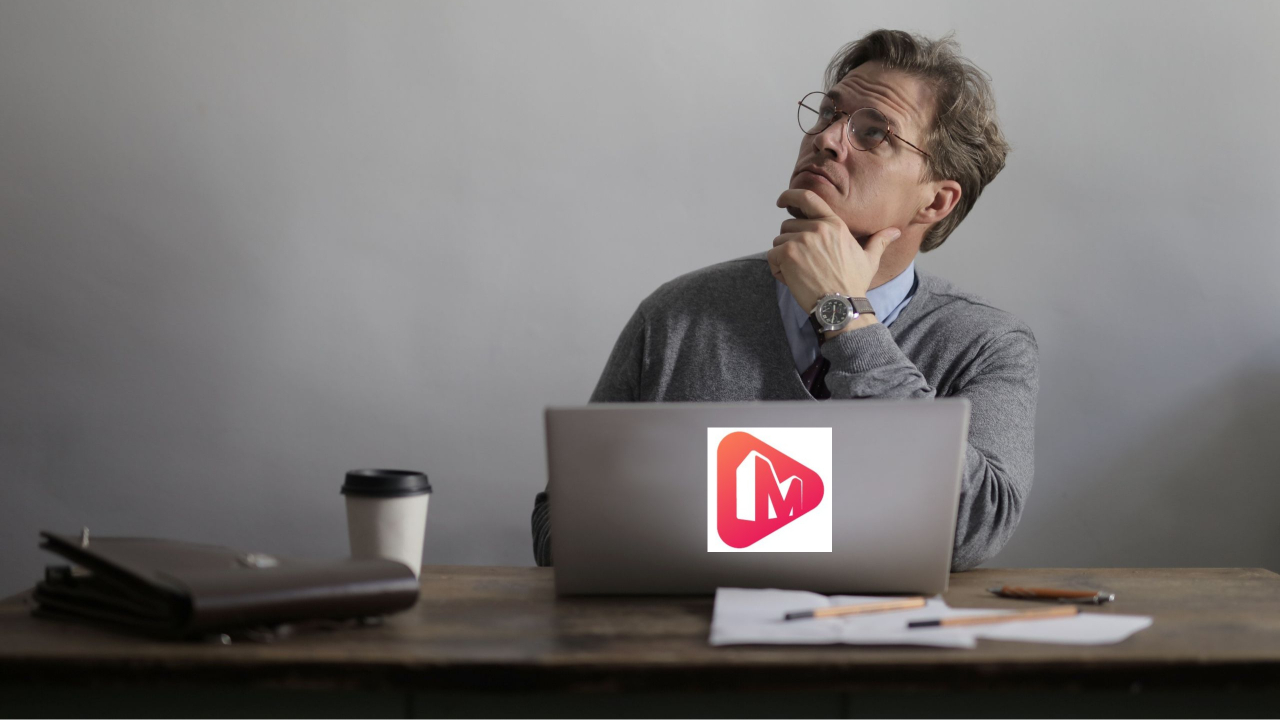MiniTool MovieMaker-anmeldelse: Bør du bruke den i 2022?
Denne artikkelen er sponset av MiniTool MovieMaker. Selv om det er sponset, er det fullstendige innholdet og meningene utelukkende fra forfatteren basert på deres erfaring med appen.
Etter å ha sett videoene på YouTube og Instagram, lurer du på hvordan folk har slike gode redigeringsevner? Og du må ha et bilde i tankene at folk bruker hundrevis av dollar på redigering og på å kjøpe videoredigeringsprogramvaren.
For noen av tilfellene kan det være sant, men i de fleste tilfeller er det ikke det.
Det finnes mange fantastisk programvare på markedet som gir videoredigeringsverktøy, overganger, trimmealternativer, og andre effekter. Og i dag skal vi gjøre det MiniTool filmprodusent anmeldelse, en app som hevder å være et fantastisk videoredigeringsprodukt. Men vi vil avsløre i vår anmeldelse om appen virkelig er verdt å bruke eller ikke.
Gjennomgang av MiniTool Movie Maker
Så la oss starte med gjennomgangen av MiniTool MovieMaker og forstå alt relatert til programvaren i detalj.
Systemkrav
Programvaren har noen grunnleggende krav som de fleste Windows-PC-ene overholder.
MiniTool MovieMaker støtter de gamle Windows-versjonene liker Windows 7, sammen med nye versjoner som Windows 8.1 og 10.
De prosessor kravene til programvaren er Intel i5 eller høyeremed prosessor 2GHz+. Men videomakeren anbefaler Intel 6th Gen eller nyere versjoner.
RAM kravene til programvaren er 8GB og GPU kravene er Intel HD Graphics 5000 eller andre oppgraderte. Annen GPU kravene er NVIDIA GeForce GTX 700 eller over, AMD Radeon R5, eller over.
Installasjon og oppsett
MiniTool MovieMaker er veldig enkelt å installere og sette opp på Windows-systemet ditt.
Bare bruk de gitte trinnene, last ned gratis, og programvaren er der på systemet ditt:
1. Gå til den offisielle siden til MiniTool MovieMaker og klikk på Last ned nå mulighet for å laste ned programvareoppsettet.
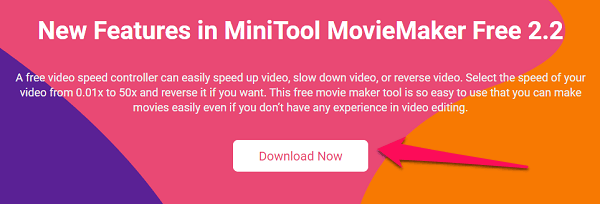
2. Bekreft nedlastingen ved å klikke på Gratis nedlasting, i neste trinn.
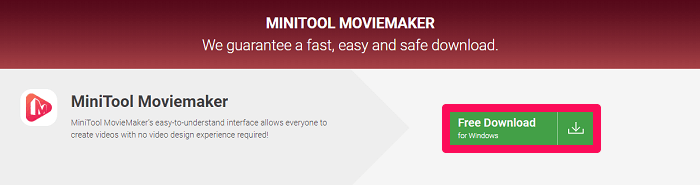
3. Nå som du har oppsettet, dobbeltklikk på det og klikk deretter på Installer nå alternativet for å få appen på enheten din.
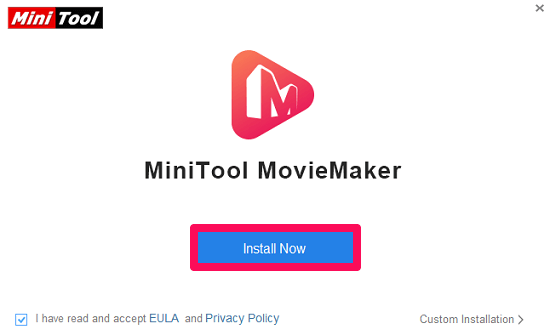
4. Klikk på Start nå når installasjonen er ferdig.
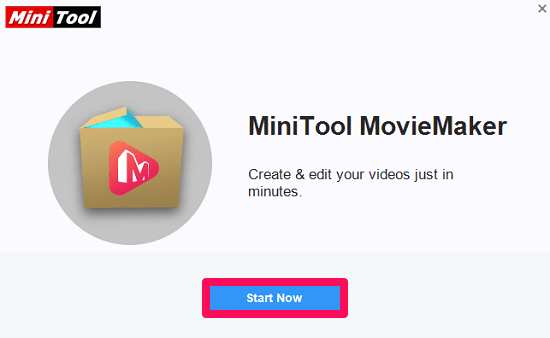
Installasjons- og oppsettprosessen for MiniTool MovieMaker er fullføre.
Nå kan den brukes til å redigere videoene ved å bruke overganger, effekter og andre funksjoner.
App-grensesnitt og hvordan du bruker det

Du vil se ulike verktøy og funksjoner når du åpner appen for å redigere bildene og videoene dine for å lage en komplett film.
Hvis du ikke har brukt noe videoredigeringsverktøy før, kan grensesnittet til appen få deg litt panikk. Men vi forsikrer deg om at det er lett som en plett å bruke appen.
Overganger og andre effekter
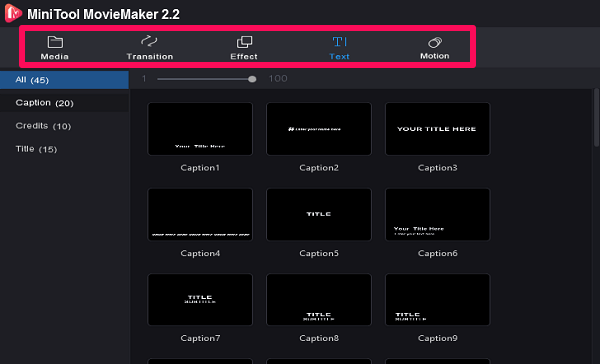
Øverst kan du se delen for Media, Transaction, Effect, Text og Motion. Som navnet antyder, ved hjelp av mediefunksjonen kan du laste opp videoer, bilder, gif-er som vil være nødvendig for å lage den endelige videoen.
De Overgang funksjonen inneholder alle overgangseffekter som sky, blind, brenn, sjakkbrett, klokke og mer.
På samme måte, Effekter alternativet inneholder fargevariasjonen som du kan bruke for å gjøre filmen mer effektfull.
Når det gjelder tekst seksjonen, inneholder den de ulike tekstvariantene, og du kan velge den som passer best for videoen din.
De Motion funksjonen vil hjelpe deg å gi en bevegelse til stillbildene eller teksten. Den kan også brukes i videoene.
Forhåndsvisningsskjerm

Alt du har redigert så langt kan ses på forhåndsvisningsskjermen. Den viser hele fremgangen din i form av video.
Du kan også bruke det Play / Pause og bruk på samme måte Stopp knappen i henhold til ditt behov. Knapper ved siden av avspilling og pause lar deg sjekke videoen bilde for bilde.
Zoom inn / ut av tidslinjen nederst ved å bruke Tidslinjejustering.
Gjenta eller angre filene med knappene helt til venstre i tidslinjejusteringen, og bruk Delete ikon for å bli kvitt den uønskede delen.
Tidslinje

All redigeringsdelen må gjøres her i Tidslinje en del av MiniTool MovieMaker.
Du må dra og slippe mediefilene fra mediedelen du vil ha i videoen. Sammen med det må effektene og overgangene også dras og slippes på eller mellom media for å lage en stilig film.
Du må dra og slippe videoene, bildene og andre synlige medier i videodelen. På samme måte vil lydfilene i lyddelen og teksten du lager i programvaren gå i tekstdelen.
Alternativ for lagring og eksport
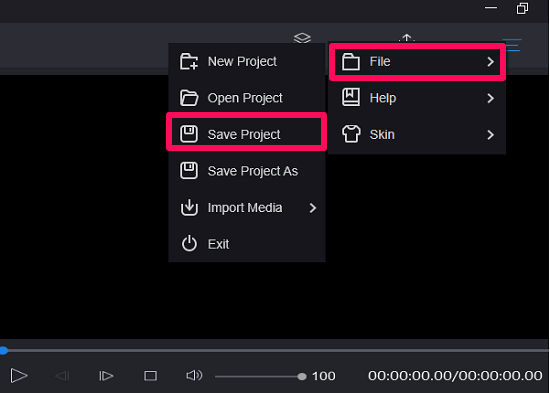
Til slutt, når videoen er fullført, bruk eksportalternativet øverst til høyre for å lagre den endelige videoen på enheten din.
Mens du lager filmen din, ikke glem å lagre fremgangen din i mellom.
Bruke Hamburger ikon øverst til høyre klikker du på filet, og klikk deretter på Lagre prosjekt for å sikre din nåværende fremgang i prosjektet. På samme måte bruker du det samme alternativet for å starte et nytt prosjekt, åpne det gamle eller avslutte programvaren også.
Se denne videoen, som viser ulike videoer laget med MiniTool MovieMaker. Denne videoen vil hjelpe deg å forstå hvordan programvaren fungerer.
Innpakning Up
MiniTool movie maker er en videoredigeringsprogramvare, som bør være ditt valg, spesielt når du er ny i redigeringsverdenen.
Og for ikke å glemme, programvaren er det helt gratis å bruke, noe som gjør det til et kompatibelt produkt for amatører. hvis du er en profesjonell, vil du sannsynligvis oppleve at den mangler funksjoner. Det er grunnen til at den ikke klarte det vår liste over den beste videoredigeringsprogramvaren.
Vår anmeldelse av MiniTool-filmprodusenten er nok til å fortelle at du bør gå for programvaren. Men du bør huske på en ting som programvaren kan møte noen glitches mens du jobber med et prosjekt. Så ikke glem å lagre den nåværende fremgangen i mellom.
Hvis du har noen andre tvil relatert til produktet i tankene, kan du gjerne legge igjen spørsmålet ditt i kommentarfeltet nedenfor.
Siste artikler